win11上的微软账号怎么退出 Win11退出登录微软账号的步骤
更新时间:2024-02-25 13:07:16作者:yang
在Win11操作系统中,微软账号扮演着重要的角色,它不仅与我们的个人信息和数据紧密相关,还为我们提供了许多便利和功能,有时候我们可能需要退出登录微软账号,无论是因为要更换账号,或是出于安全和隐私的考虑。Win11上如何退出登录微软账号呢?接下来我们将介绍一些简单的步骤,帮助您轻松实现退出登录微软账号的操作。
Win11退出微软账号的方法
1、首先我们点击任务栏中的“开始菜单”。
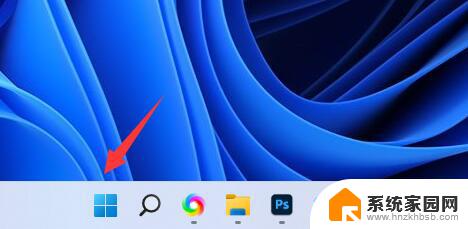
2、接着在开始菜单里打开“设置”。
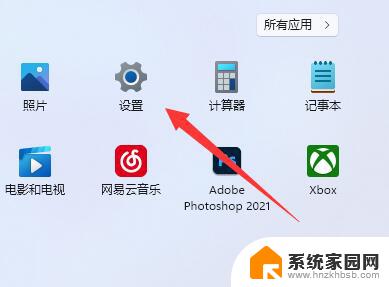
3、然后进入左边栏的“账户”选项。
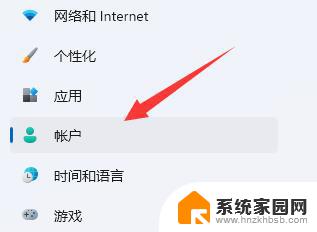
4、最后点击“改用本地账户登录”就能退出微软账户了。
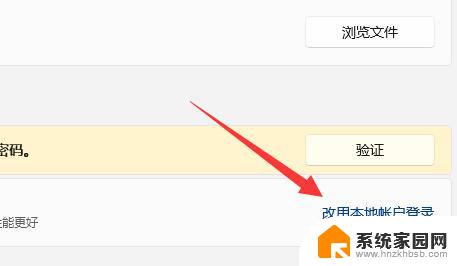
以上是关于如何在Win11上退出微软账号的全部内容,如果你遇到了这种情况,可以按照以上方法解决,希望对大家有所帮助。
win11上的微软账号怎么退出 Win11退出登录微软账号的步骤相关教程
- win11开机怎么跳过微软账号登录 win11微软账号登录跳过方法
- 怎么退出微软账户win11更新 win11怎么切换微软账户
- 最新跳过win11微软账户登录 win11跳过微软账号登录教程
- win11管理员账户怎么退出 win11怎么退出已登录的管理员账户
- 电脑win11怎么退出账号 Win11如何退出已有的管理员账户
- win11关闭微软账号 没有改用本地账户登录选项 win11更改微软账户登录步骤
- 联想win11本地账户怎么退出 Win11退出账户的步骤
- win11怎么登陆微软账号 Win11如何使用Microsoft账户登录
- win11专业版怎么退出账号 win10怎么登出microsoft账户
- win11退出个人账号 Win11如何退出账户
- win11怎样共享文件 Windows 11文件共享设置教程步骤
- win11怎么用win账户 win11 Microsoft账户登录教程
- win11微软输入法 win11输入法设置教程
- win11如何设置成高性能 Windows11如何设置高性能模式
- 如何设置win11摄像头的延迟时间长短 手机延迟拍照设置方法
- 电脑有时不休眠win11 win11设置不休眠怎么操作
win11系统教程推荐
- 1 电脑有时不休眠win11 win11设置不休眠怎么操作
- 2 win11内建桌面便签 超级便签文本添加
- 3 win11红警黑屏只能看见鼠标 win11玩红色警戒黑屏故障解决步骤
- 4 win11怎么运行安卓应用 Win11安卓应用运行教程
- 5 win11更新打印机驱动程序 Win11打印机驱动更新步骤
- 6 win11l图片打不开 Win11 24H2升级后无法打开图片怎么办
- 7 win11共享完 其他电脑无法访问 Win11 24H2共享文档NAS无法进入解决方法
- 8 win11开启smb文件共享 Win11文件夹共享设置步骤
- 9 win11有桌面便签事项 Win11便签如何添加桌面快捷方式
- 10 win11找不到网络共享 win11网络连接图标不见了怎么办